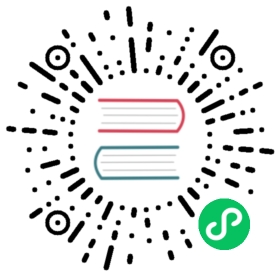代码高亮
wangEditoor中的”插入代码”菜单模块, 支持通过引入 highlight js 插件实现代码高亮的样式功能.并且提供多种样式支持. 编辑器默认不带有 highlight, 您需要手动安装高亮插件.
highlight js官网: https://highlightjs.org
安装 highlight
npm 方式
npm install highlight.js -S
CDN 引入
<script src="http://cdn.bootcss.com/highlight.js/8.0/highlight.min.js"></script>
挂载 highlight
1.获取highlight实例
import hljs from 'highlight.js'
(cdn引入,highlight 实例 “hljs”会声明到window下, 直接调用即可)
挂载设置代码如下
const E = window.wangEditorconst editor = new E('#div1')// 挂载highlight插件editor.highlight = hljseditor.create()
2.css的引入
npm方式
import 'highlight.js/styles/monokai-sublime.css'
CDN引入
<link href="http://cdn.bootcss.com/highlight.js/8.0/styles/monokai_sublime.min.css" rel="stylesheet">
完成以上所有步骤之后, 再次使用wangEditor中的 插入代码 功能, 就能够有高亮效果了, 如图所示

显示内容
当您在读取文本数据作展示时, 展示页面需要引入highlight插件的样式
(安装方式与富文本页面引入highlight相同,不再赘述)
更多highlight使用方法, 请参考highlight.js官方手册
插入代码的配置项
1.languageType
languageType字段为插入代码时, select框的选项值, 我们以为您默认填写了大部分语言类型, 如您还有更多需求,可以对此字段的数组进行修改.
//插入代码语言配置editor.config.languageType = ['Bash','C','C#','C++','CSS','Java','JavaScript','JSON','TypeScript','Plain text','Html','XML','SQL','Go','Kotlin','Lua','Markdown','PHP','Python','Shell Session','Ruby',]
2.languageTab
插入代码后,您可以在灰色的代码框内对代码文本进行修改. 由于各浏览器环境的不同, 我们对tab键行为进行统一处理, 您可以通过修改languageTab字段对按下tab “键入的字符” 进行修改, 默认为四个全角空格.
editor.config.languageTab = ' '
(languageTab字段决定pre内的tab行为)

当前内容版权归 wangEditor 或其关联方所有,如需对内容或内容相关联开源项目进行关注与资助,请访问 wangEditor .